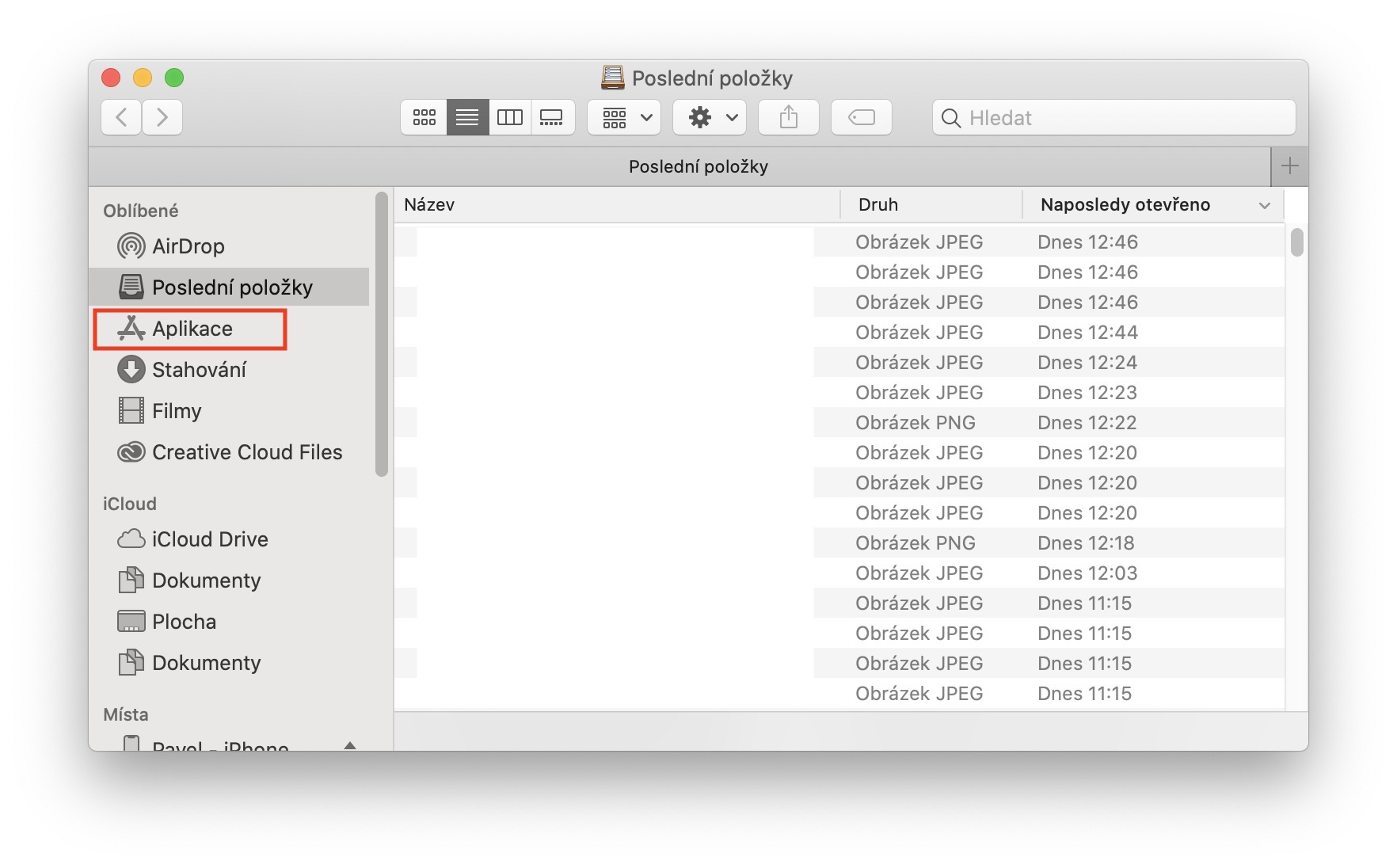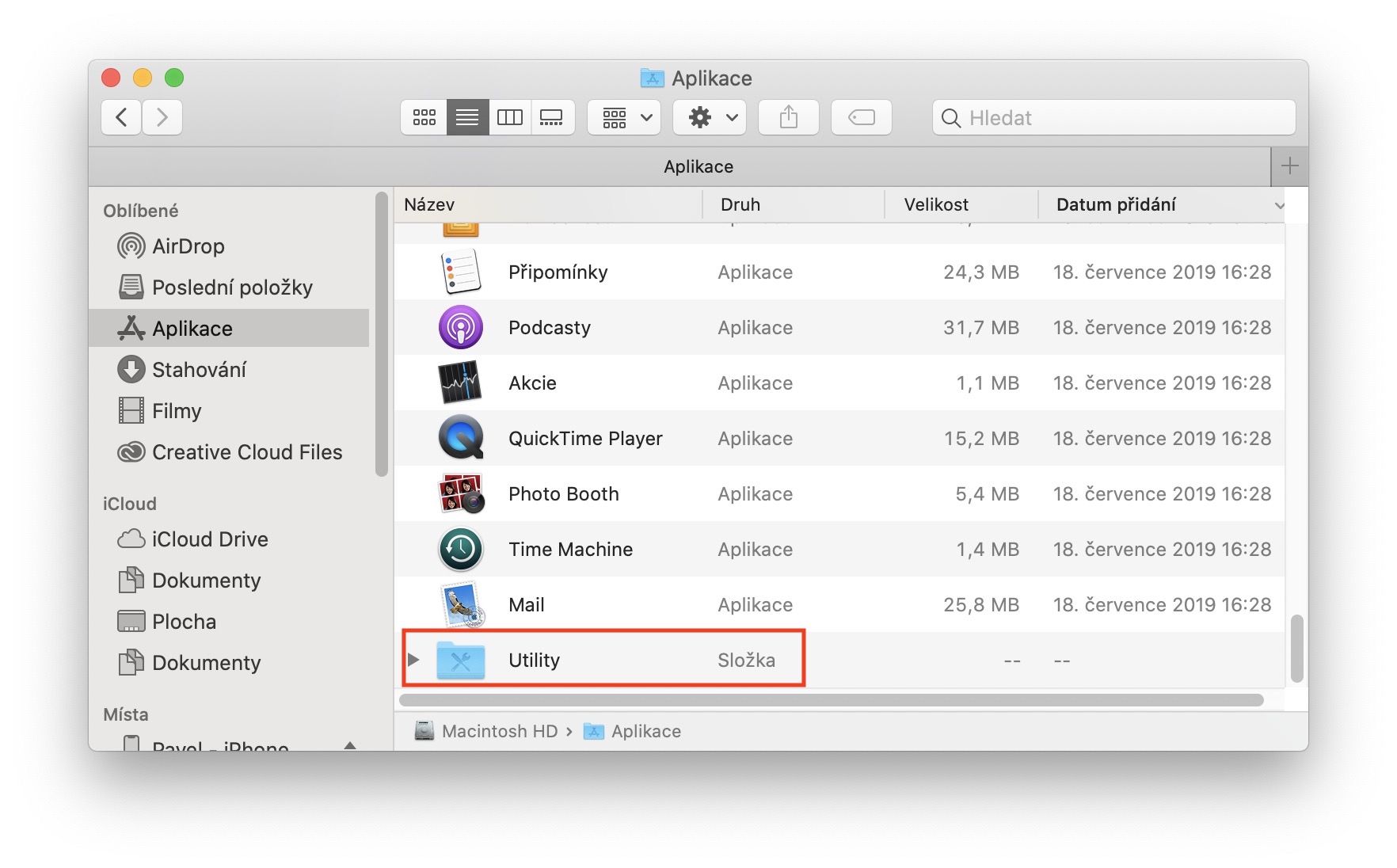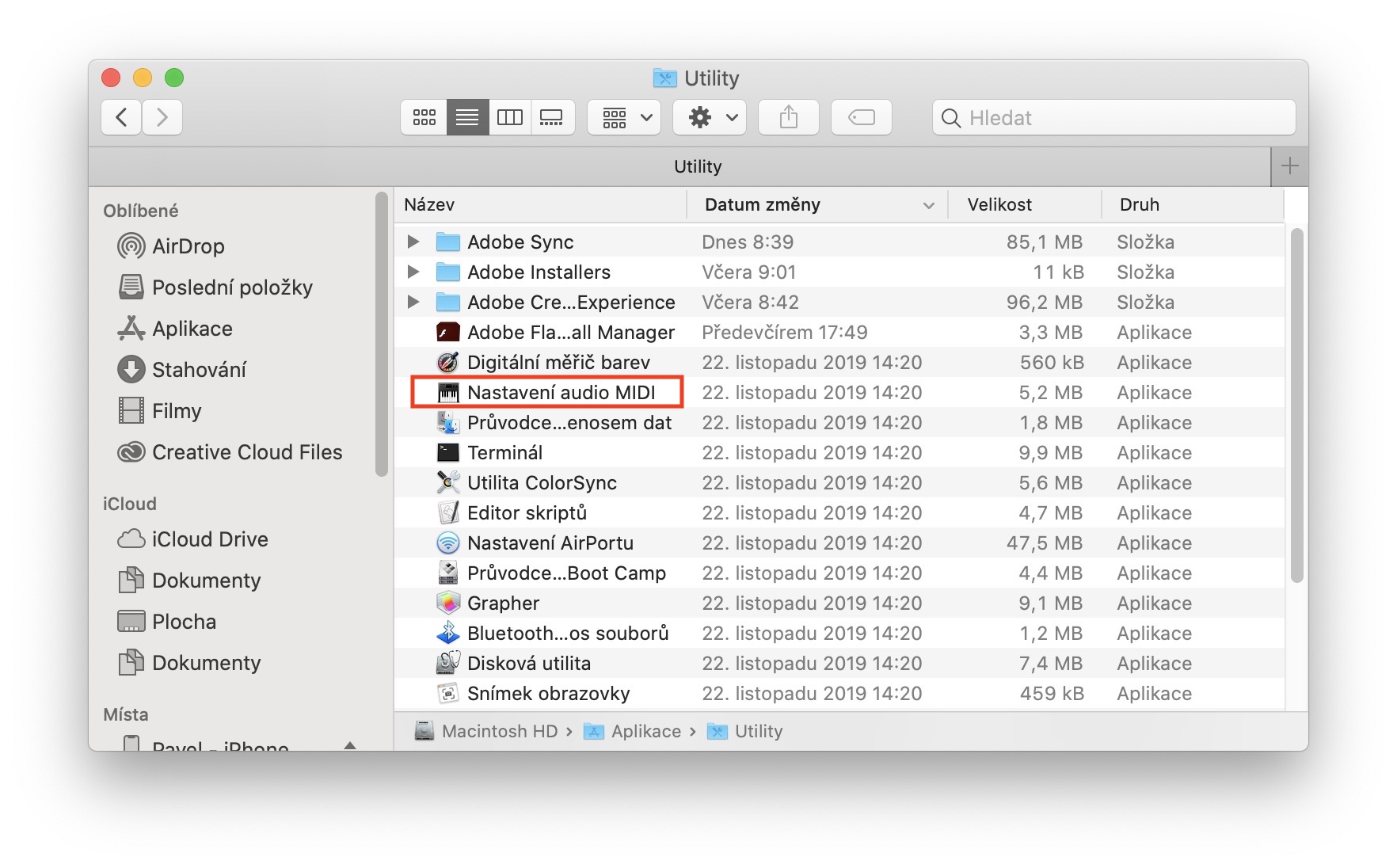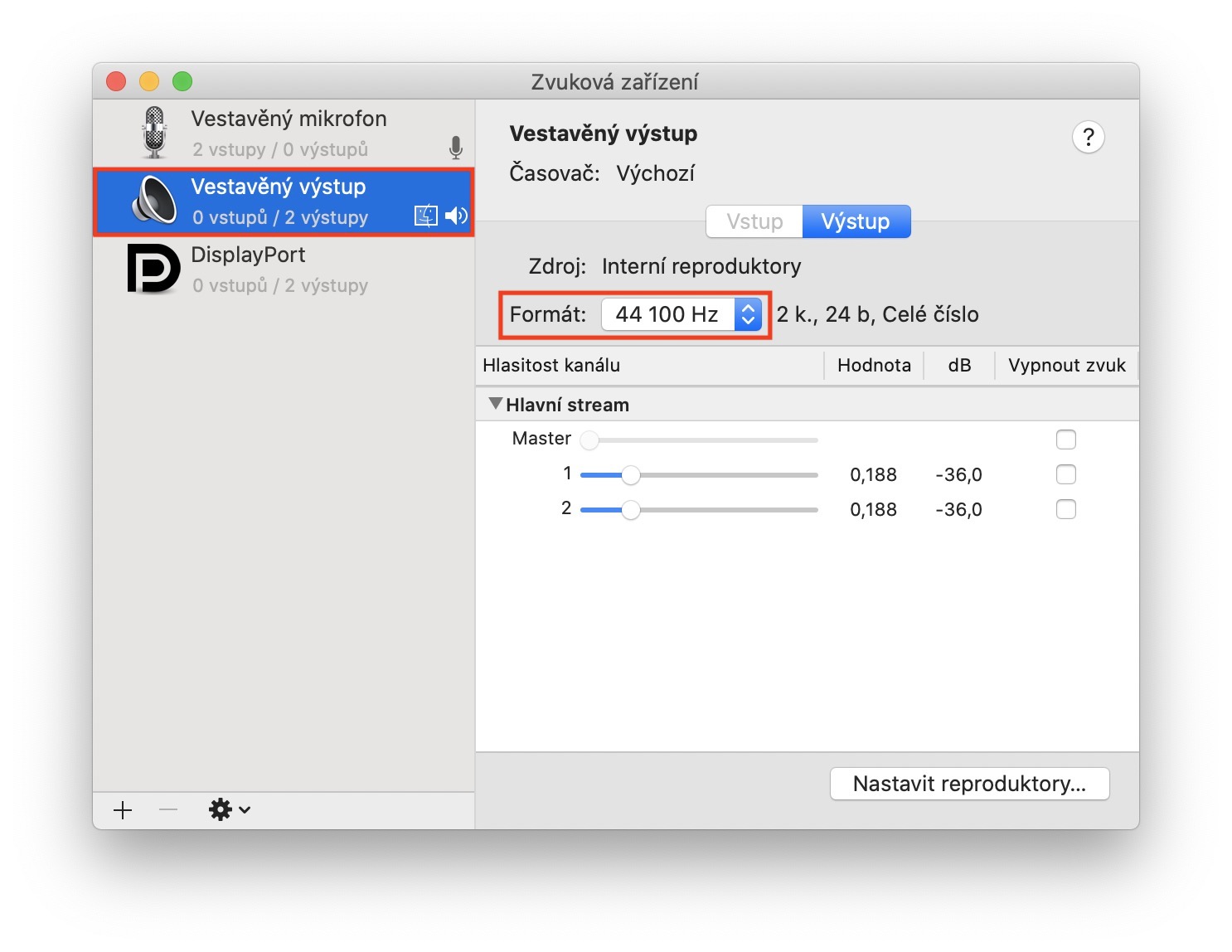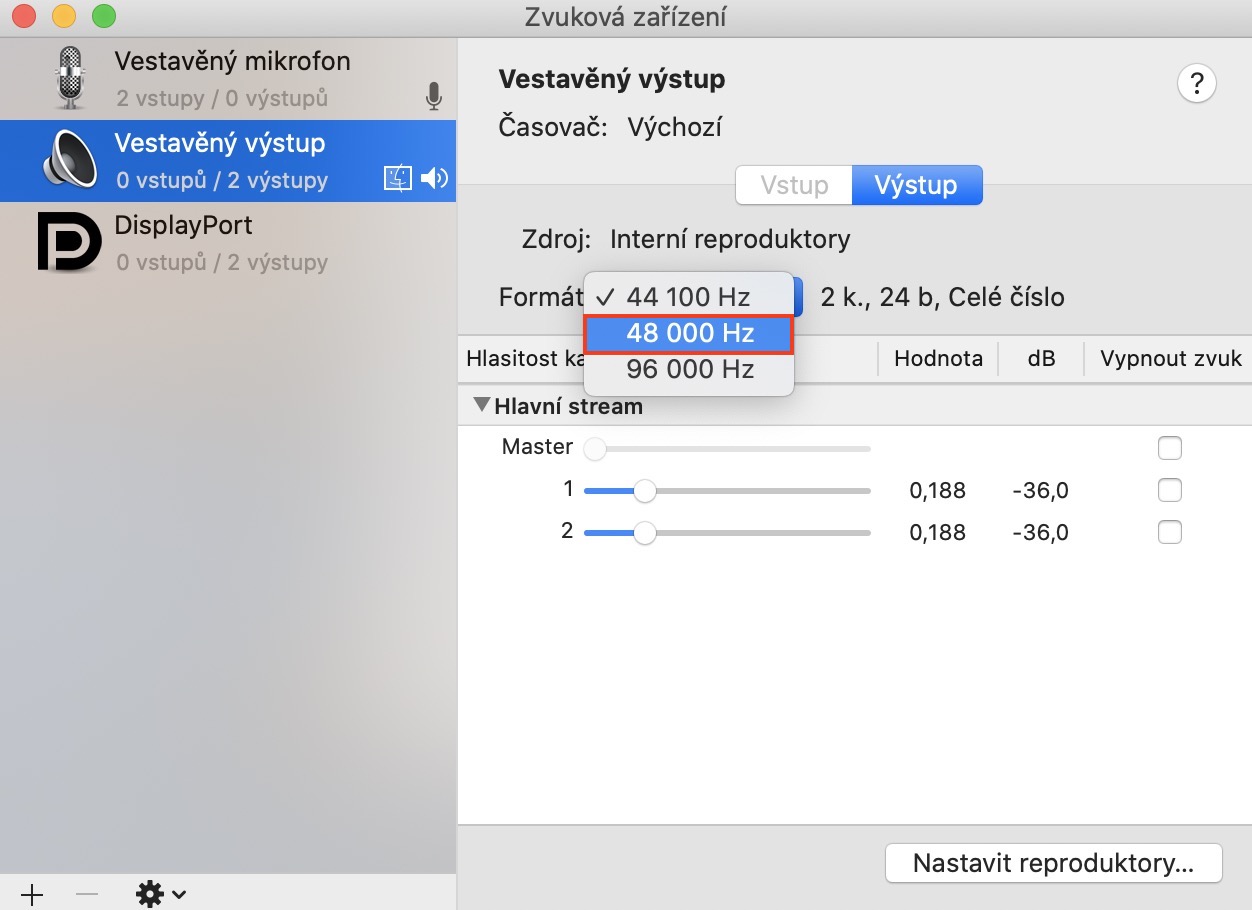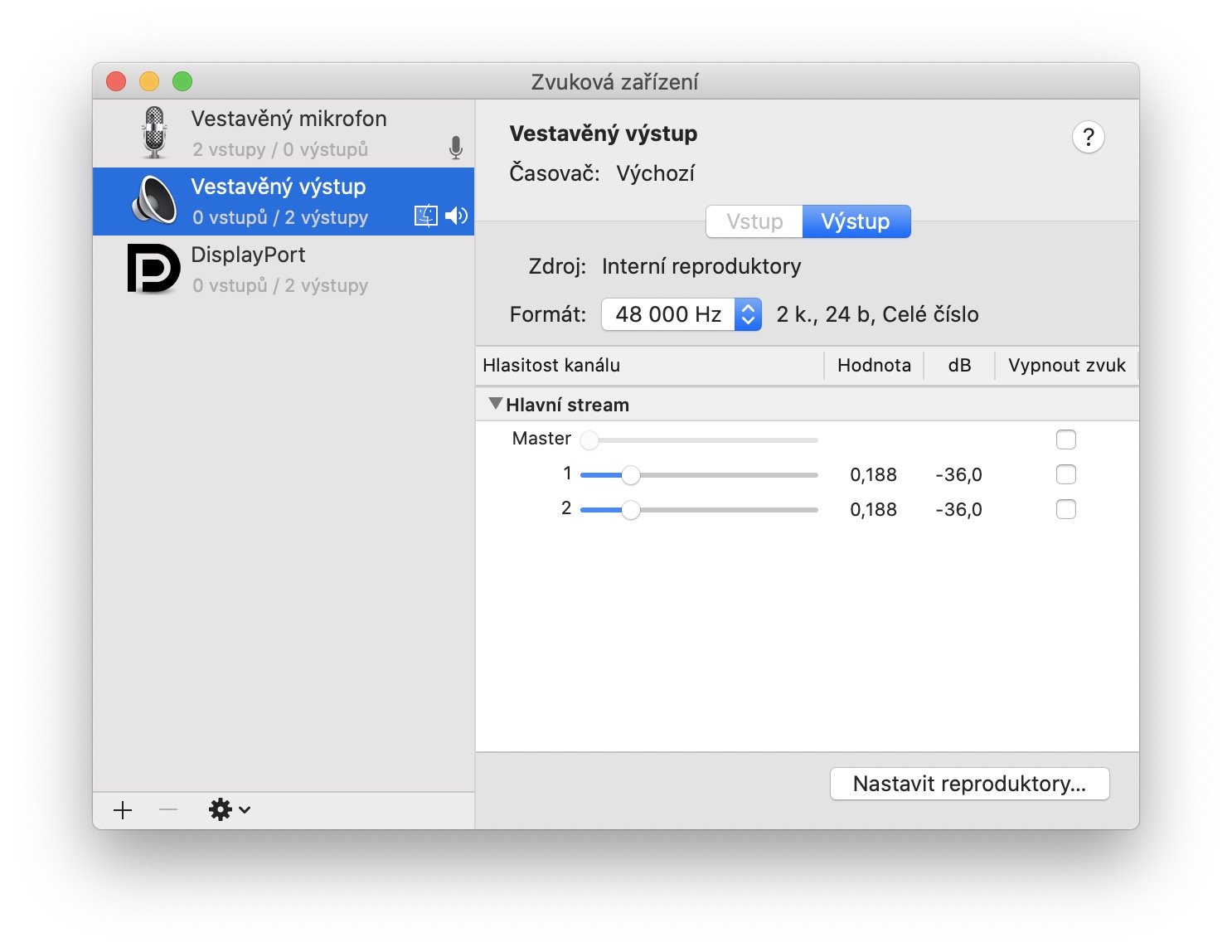Si sigues nuestra revista con regularidad, habrás notado que la última MacBook Pro de 16 ″ está experimentando algunos dolores de parto. Este nuevo modelo de MacBook Pro, que reemplazó al modelo de 15 pulgadas, ofrece muchas funciones y características nuevas que todos los usuarios apreciarán, ya sea el uso del clásico mecanismo de tijera en el teclado, que es mucho más confiable, o la refrigeración rediseñada. Por otro lado, el modelo de 16″ está plagado de problemas con los parlantes: muchos de ellos emiten varios crujidos que pueden hacer que la experiencia de escuchar cualquier forma de audio sea bastante desagradable.
Podría ser te interesa

Apple ha prometido que se trata de un error de software que se solucionará pronto. Desafortunadamente, esto no sucedió con el lanzamiento de macOS 10.15.2 Catalina, y lo más probable es que los usuarios tengan que esperar el lanzamiento de la próxima versión de macOS Catalina, que no está a la vista por ahora. Por eso, algunos usuarios han decidido empezar a luchar contra el ruido de los altavoces a su manera. Se han probado varias opciones diferentes y, según la información más reciente, parece que algunos usuarios han conseguido solucionar el problema de los altavoces chirriantes, y hay que tener en cuenta que lo más probable es que sea una auténtica banalidad. Si desea intentar resolver el problema usted mismo, comience a leer el siguiente párrafo, donde aprenderá cómo hacerlo.
Cómo arreglar los altavoces chirriantes en una MacBook Pro de 16″
En tu MacBook Pro de 16″, abre Descubridor, y luego pasar a la sección nombrada en su menú de la izquierda Solicitud. Entonces bájate aquí abajo y localiza la carpeta Utilidad, en el que haces clic. Dentro de esta carpeta ahora debes encontrar una aplicación llamada Configuraciones de audioMIDI, Cuales abierto. Después de abrirlo aparecerá en el escritorio. ventana pequeña con dispositivos de entrada y salida. En el menú de la izquierda, asegúrate de estar en una categoría. Salida incorporada. Aquí basta con al lado del texto. Formato hicieron clic Menú desplegable. Elija entre las opciones que puede elegir 48 Hz. Entonces la aplicación cierralo y prueba si esta opción te ayudó.
Cabe señalar que es posible que este procedimiento no ayude a absolutamente todos los usuarios. Pero definitivamente vale la pena intentarlo. Al mismo tiempo, debo mencionar que en ocasiones el sistema macOS devuelve automáticamente la frecuencia de audio a los 44 Hz anteriores. Entonces esta no es una solución al 100% a este problema y de vez en cuando necesitarás abrir la aplicación nuevamente y reajustar los parlantes. Sin embargo, me atrevo a decir que hasta que Apple lance una actualización de parche, este procedimiento no es tan complicado como para que los usuarios no puedan realizarlo.
Fuente: Culto de Mac